PS怎么制作蓝色光滑的回环图案?
ps中想要制作一个蓝色回环图案,该怎么制作呢?下面我们就来看看详细的教程。

1、打开Photoshop CS5软件,新建一个ps文档;

2、点击【自定义形状工具】在作图区域绘制一个自定义图案;


3、双击图示自定义图案图层,弹出图层样式设置栏。按图示设置蓝色回环效果的各个参数,完成蓝色回环图案制作;



4、同样的步骤,完成不同形状的蓝色回环图案制作。非常实用的方法,赶紧试试吧!


以上就是ps制作蓝色光滑的回环图案的教程,希望大家喜欢,请继续关注PSD素材网(www.PSD.cn)。
-

PS怎么给图片添加放射性效果?
2022-10-03 133
-
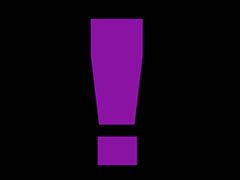
PS怎么绘制感叹号或人民币符号?
2022-10-03 36
-

PS怎么设计穿针引线风格的海报? PS海报设计方法
2022-10-03 5
-
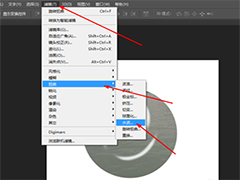
PS如何制作水旋涡的效果 PS制作水旋涡效果的方法教程
2022-10-03 9
-

PS怎么设计球形花朵状线条图案?
2022-10-03 6
-

PS怎么设计蓝莓水果宣传海报?
2022-10-03 7
-

PS怎么设计炫酷的汽车海报? PS汽车宣传海报的设计技巧
2022-10-03 44
-

PS怎么快速裁剪心形云朵图片?
2022-10-03 26
-
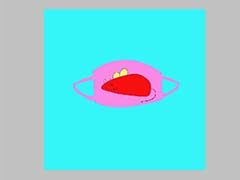
PS怎么设计口罩? PS画卡通老鼠口罩的教程
2022-10-03 11
-

PS怎么快速设计三维立体的方块堆积效果?
2022-10-03 36
-
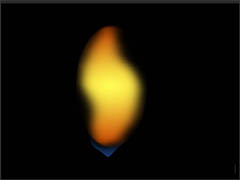
PS怎么绘制逼真的火苗? PS火焰的画法
2022-10-03 6
-

PS怎么制作有质感的西装? PS线稿填充材质的教程
2022-10-03 20
-

PS怎么制作市政楼体亮化? PS楼体亮化效果的制作方法
2022-10-03 37
-

PS怎么制作炫酷光球效果的图片?
2022-10-03 11
-

PS怎么手绘折线图? PS折线图表的制作方法
2022-10-03 135
-

PS怎么绘制一双漂亮的天使翅膀? PS翅膀的设计方法
2022-10-03 18
-

PS怎么制作逼真的大海巨浪? PS制作大浪效果的教程
2022-10-03 50
-

PS怎么快速制作一个风火轮? PS风火轮的制作方法
2022-10-03 28
-

PS怎么手绘萌萌哒的仙人掌?
2022-10-03 10
-

PS怎么制作粗细斜条纹材质?
2022-10-03 6
-

PS怎么给吹风机制作吹风效果?
2022-10-03 23